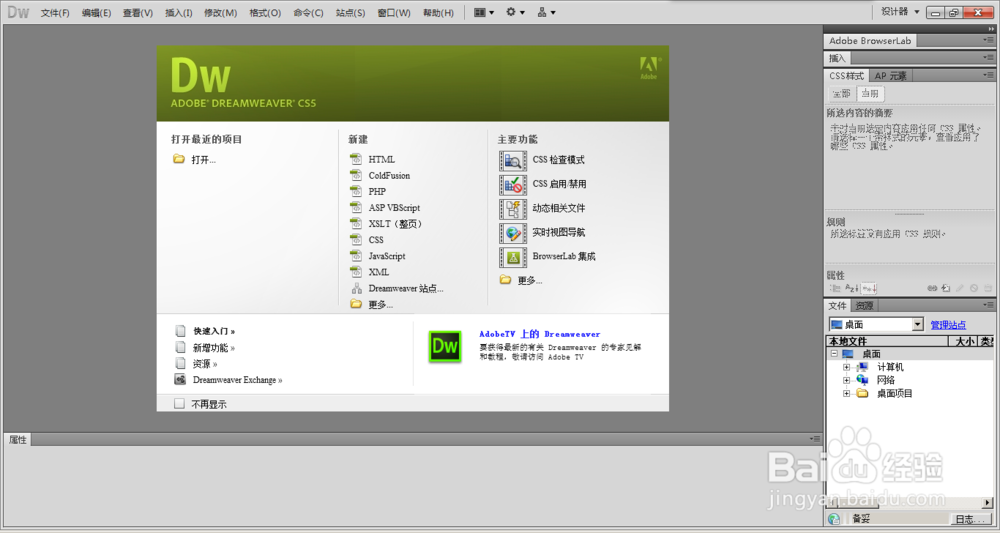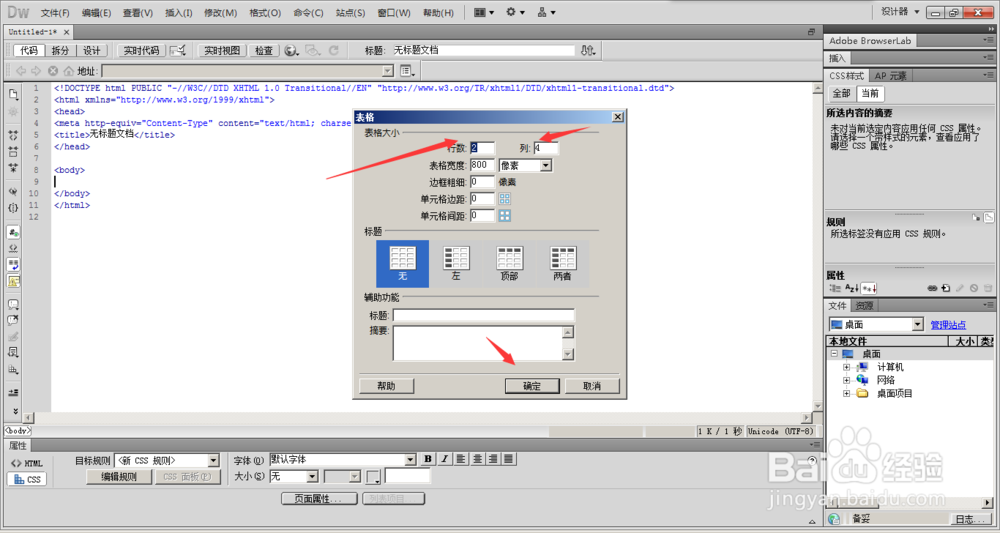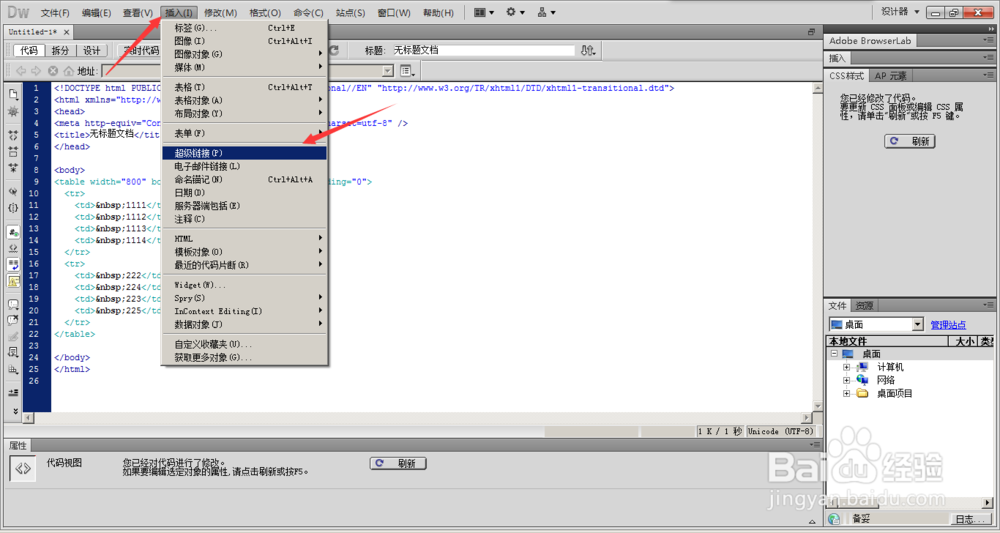Dreamweaver CS5怎么加超级链接
1、打开DW cs5,如下图所示。
2、点击【HTML】,进来,打开一个文档,如下图所示。
3、打开一个空白的HTML文档,如下图所示。
4、点击【插入】--【表格】,输入行,列等信息,如下图所示。
5、我们可以点击上面的【设计】来看一下,如下图所示。
6、显示如下所示。
7、回到代码里,我们输入文字,再查看一下设计,如下图所示。
8、点击插入--超级链接,如下图所示。
9、输入参数,如下图所示。
10、点击文件--保存,保存如下图所示。
11、我们点击预览,预览如下图所示。
12、最后的结果,如下图所示。
声明:本网站引用、摘录或转载内容仅供网站访问者交流或参考,不代表本站立场,如存在版权或非法内容,请联系站长删除,联系邮箱:site.kefu@qq.com。
阅读量:41
阅读量:25
阅读量:38
阅读量:61
阅读量:77